Photoshop把靜態(tài)照片做成GIF放大動(dòng)畫(huà)效果(2)
文章來(lái)源于 攝影貓不斬,感謝作者 MMMuFF 給我們帶來(lái)經(jīng)精彩的文章!第四步,新建
接下來(lái)就是與照片不同的地方了,按「Ctrl+N」新建一個(gè)文檔,寬和高分別設(shè)置為 1920 和 1080,也可以自己根據(jù)自己的電腦性能進(jìn)行設(shè)置。
▼新建文檔
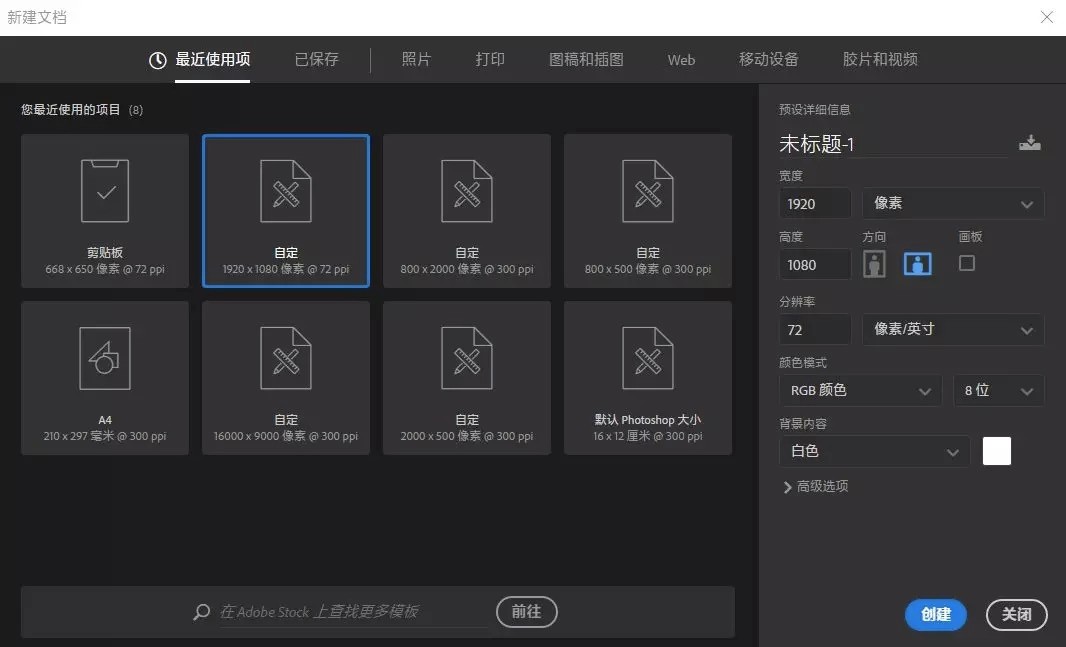
新建立之后,將原本摳出來(lái)的人物圖層和背景圖層一同拖到新建的圖層之中,并按「Ctrl+T」對(duì)其大小進(jìn)行調(diào)整。
▼大小調(diào)整
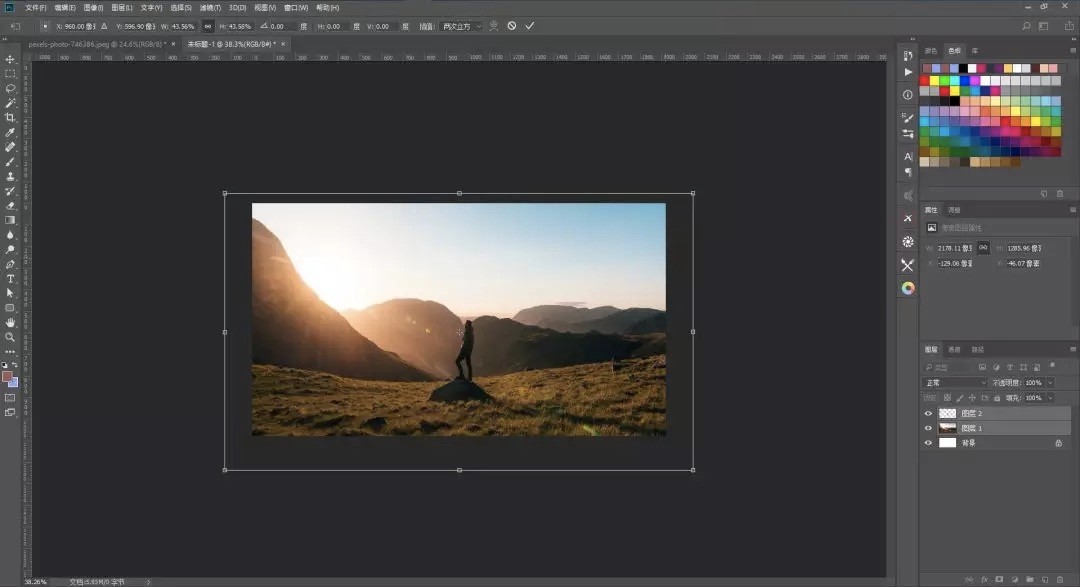
大小調(diào)整合適之后,在圖層處右鍵,并點(diǎn)擊「轉(zhuǎn)換為智能對(duì)象」,切記是兩個(gè)圖層都要轉(zhuǎn)換為智能對(duì)象,為的是在縮放調(diào)整的時(shí)候不會(huì)影響畫(huà)質(zhì)。
▼轉(zhuǎn)換為智能對(duì)象

第五步,時(shí)間軸
接著點(diǎn)擊菜單欄的「窗口」,打開(kāi)「時(shí)間軸」,然后點(diǎn)擊下方的「創(chuàng)建時(shí)間軸」。
▼打開(kāi)時(shí)間軸
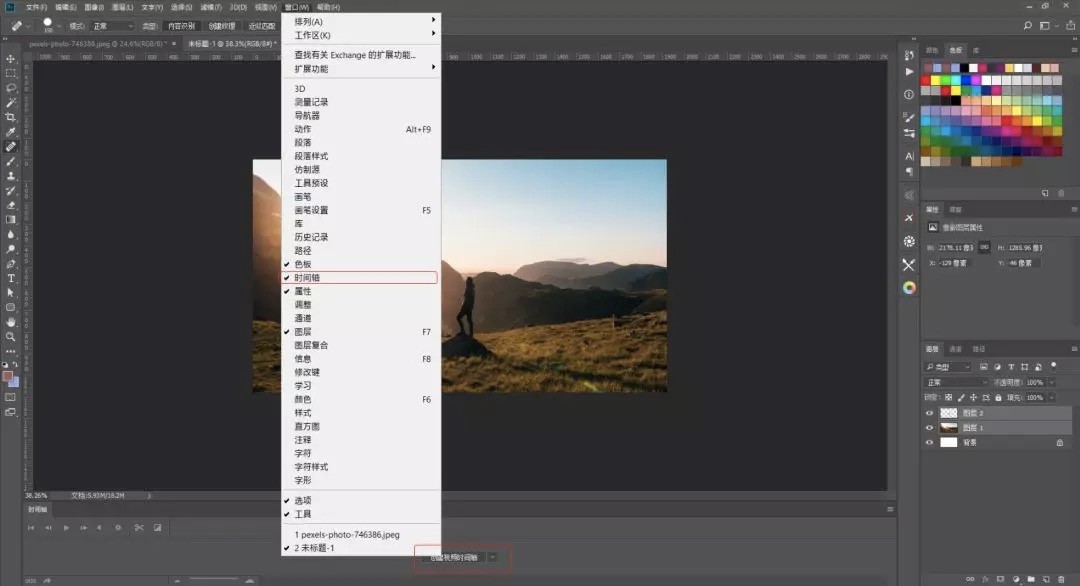
在圖層面板選擇人物圖層,然后在時(shí)間軸的播放進(jìn)度調(diào)位于開(kāi)始時(shí),點(diǎn)擊右邊的「變換」按鈕,并建立一個(gè)關(guān)鍵幀。
▼建立關(guān)鍵幀
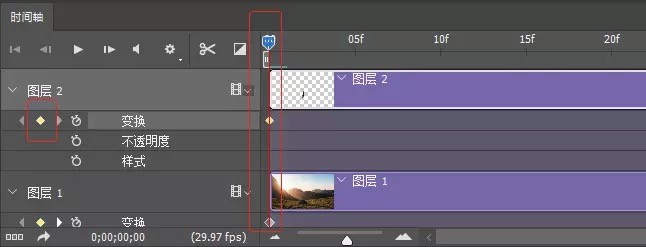
接著拖動(dòng)進(jìn)度條到末端,建立一個(gè)關(guān)鍵幀。
▼建立關(guān)鍵幀
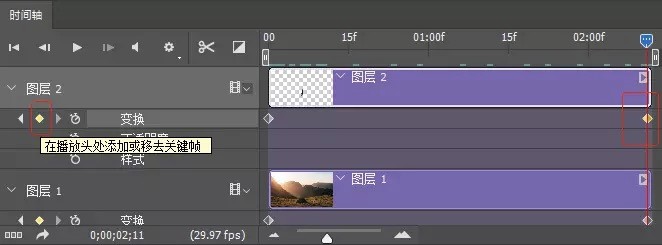
再按「Ctrl+T」,將人物縮小。注意縮小的時(shí)候不能與背景顯的突兀。
▼縮小人物
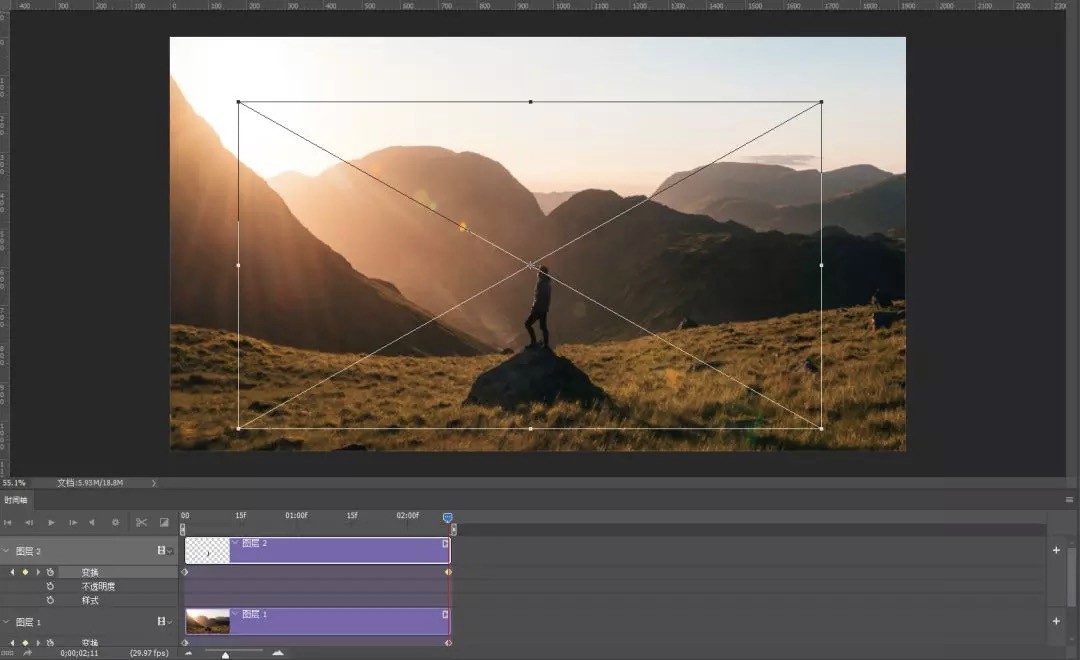
再?gòu)膱D層面板中,選擇照片的背景圖層,同樣按照剛才的方法,在開(kāi)端和末端建立一個(gè)關(guān)鍵幀,并在末端的時(shí)候,按「Ctrl+T」,將背景放大。
 情非得已
情非得已
-
 Photoshop詳細(xì)解析GIF動(dòng)畫(huà)圖片的優(yōu)化技巧2016-12-27
Photoshop詳細(xì)解析GIF動(dòng)畫(huà)圖片的優(yōu)化技巧2016-12-27
-
 Photoshop詳細(xì)解析GIF動(dòng)畫(huà)中批量處理技巧2015-12-20
Photoshop詳細(xì)解析GIF動(dòng)畫(huà)中批量處理技巧2015-12-20
-
 Photoshop結(jié)合AI制作時(shí)尚閃爍霓虹燈動(dòng)畫(huà)效果2015-11-26
Photoshop結(jié)合AI制作時(shí)尚閃爍霓虹燈動(dòng)畫(huà)效果2015-11-26
-
 Photoshop制作超酷的藍(lán)色霓虹燈效果圖2015-01-26
Photoshop制作超酷的藍(lán)色霓虹燈效果圖2015-01-26
-
 Photoshop合成絢麗的山水瀑布動(dòng)畫(huà)效果2013-10-05
Photoshop合成絢麗的山水瀑布動(dòng)畫(huà)效果2013-10-05
-
 Photoshop制作林間流動(dòng)效果的云彩動(dòng)畫(huà)2012-06-09
Photoshop制作林間流動(dòng)效果的云彩動(dòng)畫(huà)2012-06-09
-
 Photoshop制作滑動(dòng)效果的霓虹字動(dòng)畫(huà)教程2012-06-03
Photoshop制作滑動(dòng)效果的霓虹字動(dòng)畫(huà)教程2012-06-03
-
 Photsohop制作夏日清爽的美女照片滾動(dòng)動(dòng)畫(huà)效果2012-04-24
Photsohop制作夏日清爽的美女照片滾動(dòng)動(dòng)畫(huà)效果2012-04-24
-
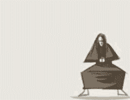 Photoshop制作流暢的中國(guó)風(fēng)動(dòng)畫(huà)簽名教程2012-04-15
Photoshop制作流暢的中國(guó)風(fēng)動(dòng)畫(huà)簽名教程2012-04-15
-
 Photoshop制作相冊(cè)自動(dòng)翻頁(yè)GIF動(dòng)畫(huà)教程2012-02-22
Photoshop制作相冊(cè)自動(dòng)翻頁(yè)GIF動(dòng)畫(huà)教程2012-02-22
-
 GIF教程:用PS制作GIF動(dòng)畫(huà)表情教程
相關(guān)文章19922019-02-21
GIF教程:用PS制作GIF動(dòng)畫(huà)表情教程
相關(guān)文章19922019-02-21
-
 果凍動(dòng)畫(huà):PS制作果凍跳動(dòng)GIF動(dòng)畫(huà)
相關(guān)文章17502019-01-10
果凍動(dòng)畫(huà):PS制作果凍跳動(dòng)GIF動(dòng)畫(huà)
相關(guān)文章17502019-01-10
-
 下雨動(dòng)畫(huà):PS制作逼真的下雨GIF動(dòng)畫(huà)
相關(guān)文章18322018-12-20
下雨動(dòng)畫(huà):PS制作逼真的下雨GIF動(dòng)畫(huà)
相關(guān)文章18322018-12-20
-
 Photoshop制作信息干擾錯(cuò)位GIF動(dòng)畫(huà)效果
相關(guān)文章9752018-12-10
Photoshop制作信息干擾錯(cuò)位GIF動(dòng)畫(huà)效果
相關(guān)文章9752018-12-10
-
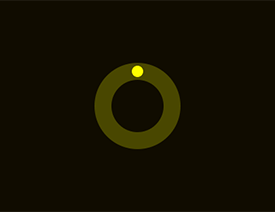 Photoshop制作簡(jiǎn)潔的網(wǎng)頁(yè)加載GIF動(dòng)畫(huà)
相關(guān)文章15602018-08-06
Photoshop制作簡(jiǎn)潔的網(wǎng)頁(yè)加載GIF動(dòng)畫(huà)
相關(guān)文章15602018-08-06
-
 Photoshop制作動(dòng)畫(huà)特效的微信表情
相關(guān)文章11872018-03-19
Photoshop制作動(dòng)畫(huà)特效的微信表情
相關(guān)文章11872018-03-19
-
 Photoshop制作手機(jī)圖片循環(huán)滾動(dòng)動(dòng)畫(huà)效果
相關(guān)文章16002017-12-17
Photoshop制作手機(jī)圖片循環(huán)滾動(dòng)動(dòng)畫(huà)效果
相關(guān)文章16002017-12-17
-
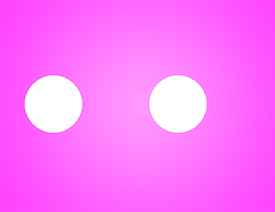 Photoshop巧用動(dòng)畫(huà)功能制作液體融合動(dòng)畫(huà)效果
相關(guān)文章39622017-11-25
Photoshop巧用動(dòng)畫(huà)功能制作液體融合動(dòng)畫(huà)效果
相關(guān)文章39622017-11-25
